اول از همه یه سند باز کنید. من از 2560x1440 استفاده کردم شما از هر چی
دوست دارید استفاده کنید. و زمینه کار رو به رنگ خاکستری تیره در بیارید.

از مسیر Window>Brushes پالت براش رو باز کنید و با دنبال کردن تصاویر زیر براش قطره های آب رو بسازید:

در این مرحله یک لایه جدید در یک group جدید ایجاد کرده و مد فولدرتون رو
به Color Dodge تغییر بدید. زمینه لایه مشکی باشه و حالا با استفاده از
براش یواش یواش قطره های آب رو بکشید. و خیلی دقت کنید تا قطره های آب
طبیعی باشه مثل تصویر زیر و یادم رفت بگم که رنگی که باید باهاش قطره ها رو
بکشید سفید باید باشه:

از مسیر Image>Adjustments>Levels اون دستگیره سیاه رو به 124 و
سفیده رو به 161 تغییر بدید. دقت کنید که کار شما باید شبیه تصویر زیر
باشه.

با استفاده از ابزار Magic Wand Tool (W) یکی از قسمتهای سیاه رو انتخاب
کرده و از مسیر Select>Similar تمامی قسمت های سیاه رو انتخاب کرده و
پاک کنید.

حالا فایل پیوستی رو وارد کار کرده و اونو Duplicate کنید. چون قراره بعدا روش یه سری کار انجام بدیم:

از مسیر Filter>Blur>Gaussian Blur فیلتر رو به لایه اعمال کنید:

حالا از مسیر Layer>Layer Styles>Color Overlay رنگ خاکستری تیره رو انتخاب کرده و Opacity اونو به 60% تغییر بدین.

الان شما باید لایه قطرات آب رو بالای این عکسه قرار بدید و با اعمال چند تا استایل اونو طبیعی تر جلوه بدید.

مقدار Fill Opacity رو به 0 تغییر داده و از مسیر Layer>Layer
Styles>Blending Options گزینه Inner Shadow رو انتخاب کرده و مد اون رو
به LInear Dodge و مقدار Opacity رو به 50% و زاویه رو روی 90 درجه و
Distance برابر 3 پیکسل و Size رو به 5 پیکسل و Contour رو روی گزینه
Cone قرار بدید.

حالا گزینه Bevel and Emboss رو انتخاب کنید و این تنظیمات رو اعمال کنید:
Depth = 350%
Direction = Down
Size = 7
Soften = 5
Angle = 54
Altitude = 42
Gloss Contour = Cove Deep
Highlight Mode = Color Dodge
به رنگ سفید و opacity 80
Shadow = Multiply
به رنگ سیاه و opacity 50

حالا گزینه Inner Glow رو انتخاب کنید و تنظیمات زیر رو انجام بدید:
Blend Mode رو به Darken ، 40% Oapcity و رنگ سیاه
گزینه Source رو به Edge تغییر بدید و سایز رو برابر 25 پیکسل قرار بدید.

حالا گزینه Color Overlay رو انتخاب کنید و تنظیمات زیر رو انجام بدید.
کد رنگ 907f72 رو انتخاب کرده و مد رو روی Color Dodge قرار داده و opacity رو روی 45 قرار بدین.

حالا گزینه Drop Shadow رو انتخاب کنید و تنظیمات زیـــــــــــ......
Blend Mode رو به Multiply
رنگ سیاه و 20 درصد Opacity
Angle to 90º
Distance برابر 9 پیکسل
Spread رو به 5%
و Size برایر 10 پیکسل

حالا اون عکسی رو که کنار گزاشته بودید انتخاب کنید و از مسیر
Filter>Blur>Gaussian Blur مقدار 5 رو به اون نسبت بدید. حالا روی
لایه قطرات آب کلیک راست کرده و گزینه Select Pixel رو انتخاب کنید. تا
قطرات انتخاب شه حالا دوباره روی عکسی که الان فیلتر بهش دادید کلیک کرده و
دوباره فیلتر رو به اون اعمال کنید (Ctrl + f) و سپس از مسیر
Layer>Layer Mask>Reveal Selection گزینه مورد نظر رو انتخاب کنید.
با این کار شما مقدار 5 پیکسل بلور شده به زیر قطرات نسبت میدید.

حالا به لایه ماسک مرحله قبل از مسیر Filter>Blur>Motion Blur این فیلتر رو با تنظیمات زیر اعمال کنید:

بعد از اعمال فیلتر از مسیر Image>Adjustments>Levels با استفاده از دستگیره های سیاه و سفید کاری کنید تا به تصویر زیر برسید.

حالا با استفاده از یک فونت زیبا نوشته مورد نظر رو تایپ کرده و نوشتمون رو
rastrizeمی کنیم و نوشته ها رو انتخاب می کنیم و روی لایه عکس کلیک کرده و
اون قسمتی که سلکت هست رو پاک می کنیم.
دقت کنید تا شکلتون مثل شکل زیر بشه:

می تونید توی این قسمت یه مقداری قطره به کارتون اضافه کنید.
برای این کار با استفاده از براش قطره ها رو بکشید و بعد روی لایه قطره
هایی که قبلا درست کردیم کلیک راست کرده و Copy Layer Style رو انتخاب کرده
و روی این لایه جدیده کلیک راست کرده و گزینه Paste Layer Style رو انتخاب
کنید.

حالا یک لایه جدید بالای همه لایه ها درست کرده و با استفاده از یک radial
gradient و استفاده از رنگ های خاکستری تیره و خاکستری روشن و مد Multiply
سعی کنید تا افکت زیر رو اعمال کنید.

و این شما و این هم تصویر نهایی: